Como recuperar o acesso ao disco rígido, corrigir o erro de não conseguir abrir o disco rígido

Neste artigo, mostraremos como recuperar o acesso ao seu disco rígido em caso de falha. Vamos acompanhar!
Quais são os comandos básicos em CAD ? O artigo resumirá todos os comandos do AutoCAD para você .
O AutoCAD é um software útil na criação de projetos, especialmente no formato 2D. Ele suporta vários comandos e atalhos para executar vários procedimentos e desenhar objetos com eficiência. Dominar os comandos do AutoCAD é a chave para criar projetos complexos de qualidade. Esses comandos ajudarão os usuários a esboçar, prototipar e personalizar as tarefas necessárias facilmente.
O que é o AutoCAD?
O AutoCAD é um software CAD para desenhar (criar) desenhos técnicos usando vetores 2D ou superfícies 3D, desenvolvido pela Autodesk Corporation. Com sua primeira versão lançada no final de 1982, o AutoCAD foi um dos primeiros programas de desenho de engenharia a ser executado em computadores pessoais, especialmente computadores IBM. Em contraste, a maioria dos softwares de desenho de engenharia da época era usada em um terminal gráfico conectado a um mainframe ou estação de trabalho.
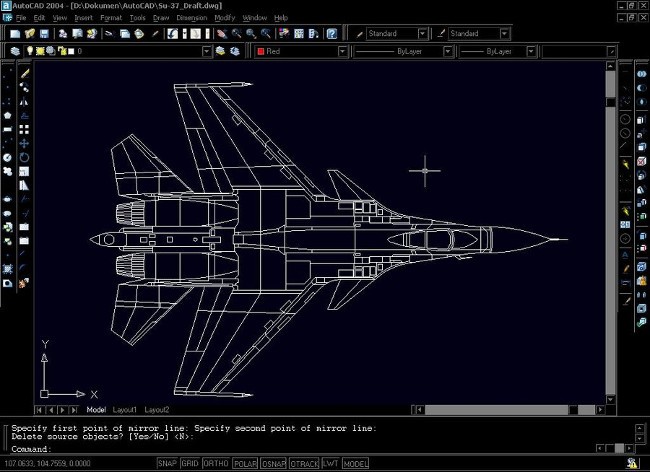
O que são comandos do AutoCAD?
Na parte inferior da tela de desenho do AutoCAD, você encontrará a janela de comando. Esta caixinha prática é uma salvação quando você tem muito o que fazer e um prazo se aproximando.
Em termos mais básicos, comandos e atalhos são palavras ou letras que você digita na janela de comando para criar uma ação. Por exemplo, se você quiser desenhar um arco, em vez de procurar um arco entre as ferramentas, você pode simplesmente usar um comando. Nesse caso, digite 'ARC' ou mesmo apenas 'A' na janela de comando, pressione Enter e um arco aparecerá.
Alguns comandos vêm com atalhos (substituições de um caractere), enquanto ações um pouco menos comuns tendem a exigir comandos com 3 ou mais caracteres. O AutoCAD reconhece centenas de comandos e, à medida que você avança, pode até personalizar a barra de ferramentas, adicionando ou priorizando os comandos que considera mais úteis.
Resumo de todos os comandos no Auto CAD
Como você pode imaginar, com os vastos recursos do AutoCAD, há uma lista enorme de comandos do AutoCAD que os usuários podem usar para facilitar seu trabalho ao usar o software. Quer você esteja esboçando um design ou criando um modelo 3D, há comandos disponíveis para facilitar o trabalho. Este guia fornece uma lista de comandos do AutoCAD que são considerados os mais básicos e úteis no AutoCAD.
Comandos básicos do AutoCAD
Antes de mergulhar nos detalhes dos comandos usados no desenho e na edição, é importante primeiro entender os comandos básicos do AutoCAD necessários para começar a usar o software. Da colagem à verificação ortográfica, aqui está uma seleção de comandos comumente usados:
| ATALHO/COMANDO | DESCREVER |
| AUDITORIA | Verifique e remova erros do seu trabalho |
| CAMA/ SER | Abrir definição de bloco no Editor de Blocos |
| BCFECHADO/ BC | Fechar Editor de Blocos |
| FECHAR TUDO | Feche todas as janelas abertas no AutoCAD |
| FECHAR TODOS OS OUTROS | Feche todas as janelas abertas, exceto aquela em que você está trabalhando. |
| CO/ CÓPIA | Copiar objeto ou texto |
| COR/COR | Definir cor para novo objeto |
| DI/ DISTÂNCIA | Encontre a distância entre dois pontos na figura |
| APAGAR/E | Excluir objetos do desenho |
| ETRANSMIT/ CEP | Crie um arquivo autoextraível ou compactado |
| Eu/ INSERIR | Inserir (bloco existente ou desenho como bloco) |
| LISTA | Acessar propriedades de diferentes objetos no desenho |
| MATLIB | Importar ou exportar documentos da biblioteca |
| MÚLTIPLO | Repita qualquer comando sem precisar pressionar Enter todas as vezes (Pressione Esc para cancelar) |
| OPS | Restaurar o último objeto que você excluiu |
| OP/ OPÇÕES | Abra a janela de opções (contém configurações para AutoCAD) |
| PASTECLIP | Cole objetos copiados da área de transferência em seu trabalho |
| PRÉ-VISUALIZAÇÃO | Veja como seu trabalho ficará quando impresso. |
| QSAVE | Salvar automaticamente o arquivo no qual você está trabalhando |
| RECUPERAÇÃO | Restaurar e reparar um desenho danificado |
| RO/ GIRAR | Girar um objeto |
| SAVEALL | Salvar todos os desenhos abertos no AutoCAD |
| SP/ FEITIÇO | Execute uma verificação ortográfica no texto selecionado |
| ST/ ESTILO DDS | Abrir janela de estilo de texto |
| TEMPO | Acesse informações como a data em que você criou uma determinada peça ou por quanto tempo um desenho foi editado |
Empate
Este software foi projetado especificamente para desenho técnico, então você encontrará uma grande variedade de formas geométricas e recursos de desenho à sua disposição ao trabalhar no AutoCAD. Para economizar tempo ao percorrer a biblioteca sempre que precisar de uma linha ou traço específico, aprenda alguns destes comandos:
| ATALHO/COMANDO | DESCREVER |
| Um arco | Criar um arco |
| ÁREA | Encontre a área das formas fechadas ou abertas no desenho. |
| AR/ MATRIZ | Crie uma matriz retangular, polar ou de caminho |
| B/ BLOCO | Criar um bloco |
| BCOUNT | Conte o número de blocos em seu desenho |
| C/ CÍRCULO | Crie um círculo |
| DS/ DDOSNAP | Abra a janela Configurações de desenho |
|
ELIPSE |
Crie uma elipse com eixos maiores e menores |
| GRUPO | Agrupar vários objetos em uma unidade |
| OCULTAR OBJETOS | Ocultar objetos selecionados no desenho |
| DESTAQUE | Destacar um objeto selecionado no desenho |
| ISOLAR | Ocultar todos os objetos no desenho, exceto o objeto que você selecionou |
| L/ LINHA | Crie uma linha simples |
| MI/ ESPELHO | Crie uma cópia espelhada de um objeto |
| MLINE | Crie várias linhas paralelas |
| PL/ PLINE | Criar uma polilinha |
| PO/ PONTO | Crie um único ponto no desenho |
| POL/ POLÍGONO | Crie um polígono (com número opcional de lados de 3 a 1024) |
| QSELECT | Faça uma seleção específica do desenho de acordo com os filtros aplicados, ou seja, selecione todas as linhas abaixo de um comprimento específico |
| REC/ RETÂNGULO | Crie um retângulo |
| ESBOÇO | Desenhe um esboço à mão livre em uma peça |
| SPLINE | Cria uma curva suave que passa por ou perto de pontos especificados |
| XLINE/XL | Crie uma linha de comprimento infinito |
Modificar
Seu primeiro rascunho está completo - agora é hora de testar as propriedades e ajustar o design conforme necessário. Durante esta fase, os seguintes comandos certamente serão úteis:
| ATALHO/COMANDO | DESCREVER |
| ADCENTER/ADC | Insira ou gerencie conteúdo como blocos, padrões de hachura e xrefs |
| ALINHAR/AL | Alinhar objetos com outros objetos em 2D e 3D |
| BASE | Alterar a origem de um desenho sem alterar sua origem |
| BPARÂMETRO/PARÂMETRO | Adicione um parâmetro com alças à definição do bloco dinâmico |
| QUEBRAR | Crie um ponto de interrupção (ou lacuna) em objetos em um ou dois pontos |
| BSAVE | Salvar definição de bloco atual |
| EXPLODIDO | Remover um bloco, mas manter as configurações de propriedade e a definição da camada |
| CHANFRO | Adicione chanfros aos cantos afiados dos objetos |
| BASE DE CÓPIAS | Copiar um objeto por um ponto base |
| DIVIDIR | Dividir um objeto em partes iguais |
| F/ FILÉ | Adicione cantos arredondados às bordas afiadas dos objetos |
| LA/ CAMADAS | Abra a paleta Gerenciar Propriedades da Camada (permite ajustar as configurações das camadas) |
| MA/ MATCHPROPERTIES | Copiar propriedades de um objeto para outro objeto |
| MOCORO | Mover, copiar, girar e dimensionar objetos em um comando |
| EXAGERO | Remova objetos sobrepostos ou desnecessários da sua arte |
| PURGA | Remova objetos não utilizados do desenho |
| SC/ ESCALA | Alterar a escala de um objeto |
| TEXTO ESCALA | Alterar a escala do texto |
| TEXTO AJUSTADO | Redimensione um parágrafo de texto para que ele se ajuste ao espaço necessário |
| TEXTO PARA A FRENTE | Traga as legendas para a frente |
| TORIENTE | Alterar a direção do texto |
| TR/ APARAR | Corte uma forma ou linha |
| UNIDADES | Alterar as configurações da unidade de desenho |
| X/ EXPLODIR | Dividir um objeto em componentes individuais - ou seja, uma polilinha em linhas simples |
| XBIND/ XB | Vincular a definição de objetos nomeados na referência externa ao desenho atual |
3D
Não se preocupe, os comandos não são específicos para trabalhos 2D! Se você planeja levar seu projeto do AutoCAD para outro espaço, há uma série de comandos que podem acelerar o processo. Aqui está um breve resumo:
| ATALHO/COMANDO | DESCREVER |
| ALINHAMENTO 3D | Alinhar um objeto 3D com outro bloco 3D |
| CAIXA | Criar caixa 3D |
| FLATSHOT | Converta desenhos 3D em imagens 2D e visualize-os de vários ângulos |
| HÉLICE | Crie uma espiral |
| IMPRIMIR | Imprimir desenhos 2D em superfícies 3D em obras de arte |
| INTERFERÊNCIA | Localize pontos no desenho onde os blocos 3D se cruzam |
| POLISÓLIDO | Crie um objeto 3D semelhante a uma parede |
| REVOLVER/ REV | Crie um sólido ou superfície 3D escaneando/girando um objeto 2D em torno de um eixo |
| RENDER/RR | Crie imagens fotorrealistas de superfícies 3D ou modelos sólidos |
| PLANO DE SEÇÃO | Fatiar objetos 3D ao longo de diferentes planos |
| SÓLIDO/SO | Crie quadriláteros e triângulos especiais |
| SUBTRAIR/SU | Combine ou monte blocos, superfícies ou regiões 2D ou 3D selecionados, removendo qualquer coisa entre eles |
| SURFPATCH | Preencher áreas abertas de uma superfície |
| SURFTRIM | Superfícies de corte em uma obra |
Texto e anotações
|
ATALHO/COMANDO |
Nome completo |
Descrever |
|
DT |
Texto |
Crie uma caixa de texto para inserir uma frase |
|
DRM |
Gerenciador de Recuperação de Desenho |
Agora, projetos anteriores, em andamento, mas não salvos devido a erros do sistema, funcionam como uma ferramenta automática de recuperação de desenhos. |
|
J |
Juntar |
Junte objetos para criar um novo objeto sobrepondo objetos existentes. |
|
JPGOUT |
Saída JPEG |
Salve desenhos do AutoCAD no formato .jpeg. |
|
MEU |
Medir |
Meça o tamanho do objeto. |
|
SP |
Verificador ortográfico |
Verifique a grafia de todas as palavras dentro do desenho. |
|
T |
Texto |
Insira texto multilinha no desenho. |
Para criar um atalho para um comando cad, faça o seguinte:
Vá para o menu Ferramenta , selecione Personalizar Editar parâmetros do programa (aqui você também verá uma lista de comandos de atalho).
Por exemplo:
Comando COPY: o atalho é CO/CP, agora se você quiser mudar a palavra para outra coisa: OC/PC por exemplo (observe que não deve ser o mesmo que os comandos existentes), encontre a linha de comando COPY na lista, exclua CO/CP, substitua por OP/PC e salve na linha de comando Comando : digite o comando REINIT SELECT pgp FILE OK
Agora você digita OC/PC como comando de cópia.
Neste artigo, mostraremos como recuperar o acesso ao seu disco rígido em caso de falha. Vamos acompanhar!
À primeira vista, os AirPods parecem fones de ouvido sem fio comuns. Mas tudo mudou quando alguns recursos pouco conhecidos foram descobertos.
A Apple apresentou o iOS 26 – uma grande atualização com um novo design de vidro fosco, experiências mais inteligentes e melhorias em aplicativos familiares.
Os alunos precisam de um tipo específico de laptop para seus estudos. Ele não deve apenas ser potente o suficiente para um bom desempenho na área de estudo escolhida, mas também compacto e leve o suficiente para ser carregado o dia todo.
Adicionar uma impressora ao Windows 10 é simples, embora o processo para dispositivos com fio seja diferente do que para dispositivos sem fio.
Como você sabe, a RAM é um componente de hardware muito importante em um computador, atuando como memória para processar dados e é o fator que determina a velocidade de um laptop ou PC. No artigo abaixo, o WebTech360 apresentará algumas maneiras de verificar erros de RAM usando software no Windows.
As Smart TVs realmente conquistaram o mundo. Com tantos recursos excelentes e conectividade à Internet, a tecnologia mudou a maneira como assistimos TV.
Geladeiras são eletrodomésticos comuns em residências. As geladeiras geralmente têm 2 compartimentos, o compartimento frio é espaçoso e tem uma luz que acende automaticamente toda vez que o usuário o abre, enquanto o compartimento do freezer é estreito e não tem luz.
As redes Wi-Fi são afetadas por muitos fatores além de roteadores, largura de banda e interferência, mas existem algumas maneiras inteligentes de melhorar sua rede.
Se você quiser voltar para o iOS 16 estável no seu telefone, aqui está o guia básico para desinstalar o iOS 17 e fazer o downgrade do iOS 17 para o 16.
Iogurte é um alimento maravilhoso. É bom comer iogurte todos os dias? Quando você come iogurte todos os dias, como seu corpo muda? Vamos descobrir juntos!
Este artigo discute os tipos de arroz mais nutritivos e como maximizar os benefícios para a saúde de qualquer arroz que você escolher.
Estabelecer um horário de sono e uma rotina para dormir, mudar o despertador e ajustar a dieta são algumas das medidas que podem ajudar você a dormir melhor e acordar na hora certa pela manhã.
Alugue, por favor! Landlord Sim é um jogo de simulação para dispositivos móveis para iOS e Android. Você jogará como proprietário de um complexo de apartamentos e começará a alugar um apartamento com o objetivo de reformar o interior do seu apartamento e deixá-lo pronto para inquilinos.
Obtenha o código do jogo Bathroom Tower Defense Roblox e resgate recompensas emocionantes. Elas ajudarão você a melhorar ou desbloquear torres com maior dano.













